[Unreal Engine] 언리얼 엔진 설치하기
👻 Unreal Engine 설치하기
이번 시간엔 언리얼 엔진을 설치하고 프로젝트까지 생성해보자.
우선 언리얼 엔진을 설치하려면 회원 가입은 필수다.
🌱 언리얼 엔진(에픽 게임즈) 회원가입하기
언리얼 엔진 공식 사이트에 들어가서 우측 상단에 로그인 버튼을 누르면 로그인 하거나 계정을 만들 수 있다.
이메일까지 인증하면 가입이 완료된다.
🌱 에픽 게임즈 런처 다운로드 후 실행하기
회원가입을 마쳤으면 로그인 한 후에 우측 상단의 다운로드를 클릭한다.
런처 다운로드를 눌러 다운받으면 된다.
다운이 다 되면 런처를 실행시켜보도록 하자.
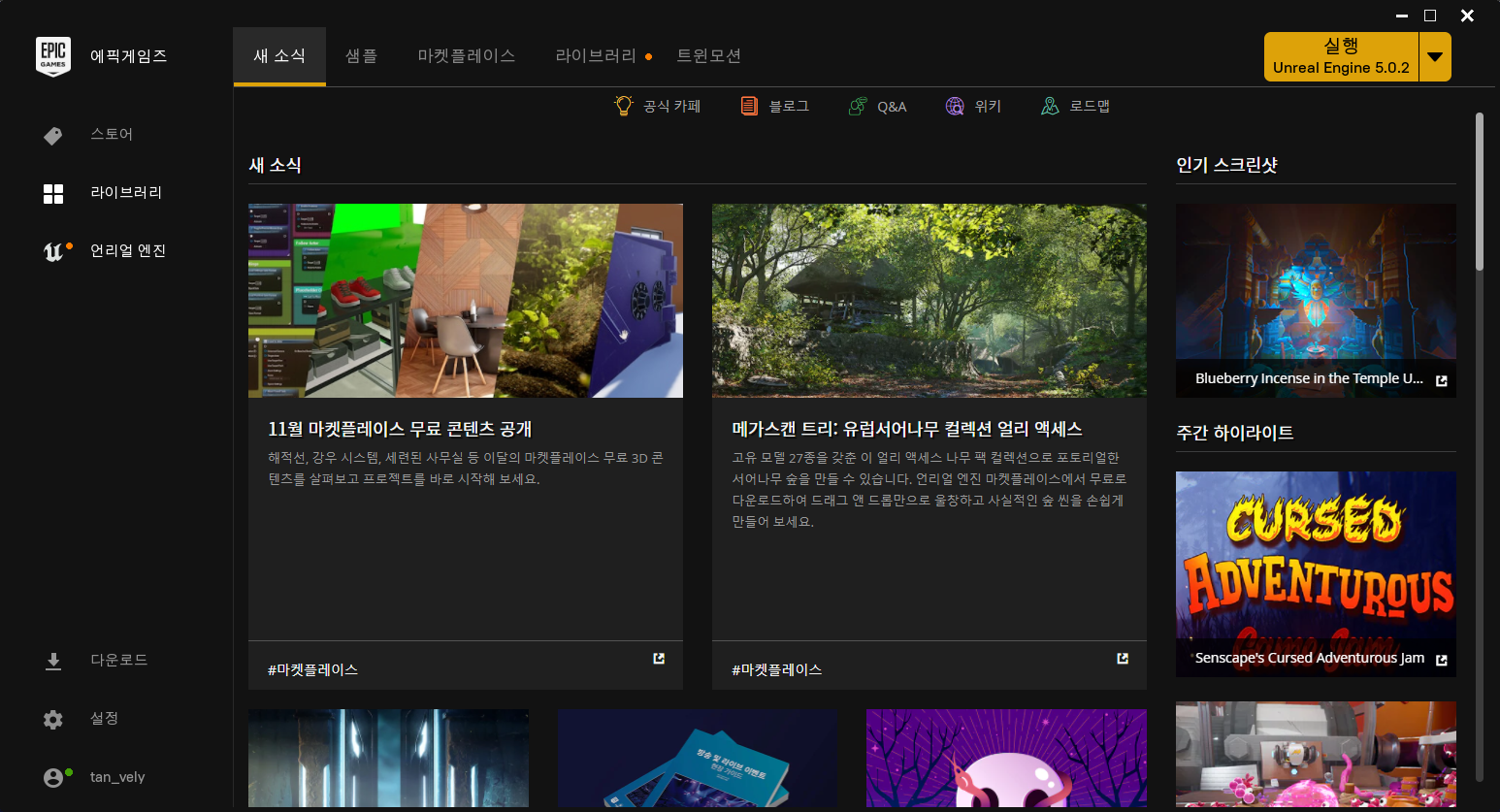
런처 화면은 달라지니 크게 부분부분만 참고하자. 나는 이미 런처를 예전에 깔았었고 5버전 을 다운받아 실행시킨 적이 있어서 우측 상단에 저렇게 뜬다.
이번에는 4.27버전으로 공부 할 예정이라 새로 다운을 받아보도록 하자.
🌱 엔진 설치
상단의 라이브러리를 클릭한다.
그다음 엔진 버전이라는 글에 보면 플러스(+) 표시가 있는데 클릭하면 새 엔진을 설치할 수 있다. 나는 4.27.2버전 을 다운 받았다.
언리얼 엔진은 컴퓨터에 많은 디스크 공간을 차지한다. 엔진 버전마다 넉넉잡아 15기가 정도는 필요하기 때문에 반드시 설치 전에 디스크 공간이 충분한지 확인해야 한다. 또한 설치 크기가 큰 만큼 설치 시간도 오래 걸리니 여유를 가지고 기다려주자.
설치가 다 됐으면 엔진을 한 번 실행시켜보도록 하자!
👻 새로운 프로젝트 생성하기
이제 언리얼 엔진으로 만들 첫 프로젝트를 생성해보자.
🌱 새 프로젝트를 선택하거나 생성
맨 처음 엔진을 실행시키면 나오는 화면이다.
게임을 누르고 다음으로 넘어가자.
🌱 템플릿 선택
그러면 템플릿을 선택하는 창으로 넘어가는데 지금은 엔진에 익숙해지는 게 목적이므로 비어있는 상태인 기본을 선택하고 다음으로 넘어가자.
🌱 프로젝트 세팅
이제 프로젝트 세팅을 해줘야 하는데, 여기에서는 프로젝트의 품질/성능 수준, 대상 플랫폼, 시작용 콘텐츠 여부 등을 선택할 수 있다. 일단 처음이니 시작용 콘텐츠 포함으로 세팅해주고, 프로젝트의 저장 위치는 디스크 용량이 넉넉한 곳으로 설정해주자. 세팅이 다 됐으면 프로젝트 생성 클릭!
프로젝트 생성 완료 ☺☺☺
👻 언리얼 엔진의 화면 구성 살펴보기
프로젝트를 생성하면 가운데에 오브젝트 가 배치된 공간이 있고, 주위로 여러 창이 배치된 모습을 볼 수 있다. 여기서 레벨을 편집할 수 있는 등 여러가지 기능을 수행할 수 있다. 이를 언리얼 엔진 에디터, 혹은 레벨 에디터(Level Editor)라고 부르며 간단히 줄여서 에디터라고도 불린다. 레벨은 여기서 간단히 개념 정리만 했었다.
나는 영어 공부도 할 겸, 구글링 했을 때 각 단어들에 익숙해지기 위해서 언어를 영어로 변경해주었다. 언어는 편집 👉 에디터 개인설정 👉 지역&언어에서 변경할 수 있다.

Welcome To 영어지옥! 😂
💡 다시 한국어로 설정하기
Editor 👉 Editor Preferences 👉 Region&Languages선택Internationalization 👉 Editor language 👉 Korean(한국어)변경
이제 대략적으로 세팅을 완료했으니 화면 구성을 살펴보자.
🌱 뷰포트(Viewport)
레벨 공간을 편집하기 위한 화면이다.
🌱 메뉴 표시줄
일반적인 프로그램의 메뉴와 같다. 파일 또는 창, 언리얼 엔진의 기능들을 각 메뉴에서 관리한다.
🌱 액터 배치(Place Actor)
언리얼 엔진에서 제공하는 액터들을 모아놓은 패널이다. 기본 도형에서부터 조명, Volume 등 기능을 가진 액터들을 간편하게 꺼낼 수 있도록 카테고리별로 구분되어있다. 필요한 액터를 드래그 앤 드롭으로 간단하게 배치할 수 있다.
🌱 콘텐트 브라우저(Content Browser)
엔진에서 쓰이는 모든 파일 또는 리소스를 애셋(Asset)이라고 하는데, 현재 진행 중인 프로젝트에서 사용할 수 있는 모든 애셋을 관리하는 패널이다.
🌱 월드 아웃라이너(World Outliner)
뷰포트에 배치된 액터의 리스트다. 트리 구조로 한 번에 파악할 수 있고 선택 및 숨김 등 을 적용할 수 있다.
🌱 디테일(Detail)
뷰포트 또는 월드 아웃라이너 패널에서 선택한 액터의 상세 정보가 표시된다. 편집 가능한 파라미터 를 여기에서 변경할 수 있다.
🌱 툴바(ToolBar)
언리얼 엔진 에디터에서 많이 사용되는 기능을 큰 아이콘의 버튼으로 배치된 모음 이다. 버튼의 오른쪽에 있는 드롭다운 버튼으로 각 버튼의 서브 메뉴를 표시하고 선택한다.
모든 패널은 독립적으로 움직일 수 있으며 마음대로 커스텀이 가능하다. 위치를 바꿨다가
Window 👉 Load Layout 👉 Default Editor Layout으로 초기화할 수 있다.
👻 글을 마치며
이번 시간엔 언리얼 엔진 계정을 만들고 런처 다운로드, 실행까지 해보았다. 그리고 프로젝트를 생성해서 기본적인 구조를 살펴보았다. 앞으로 다양한 기능을 마음껏 써가며 내가 원하는 게임을 만들어 나갈 수 있도록 노력해야겠다. 😉
출처
저자 깃허브
이 포스팅은 ‘인생 언리얼 교과서(성안당)’ 를 바탕으로 쓰였습니다.
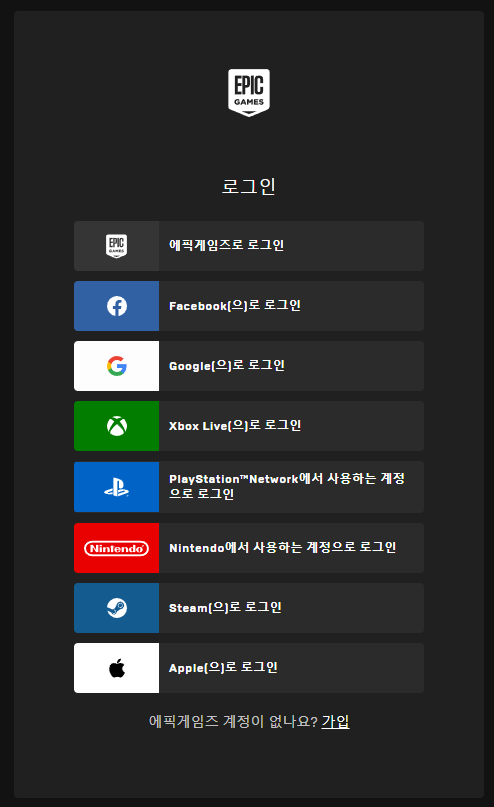
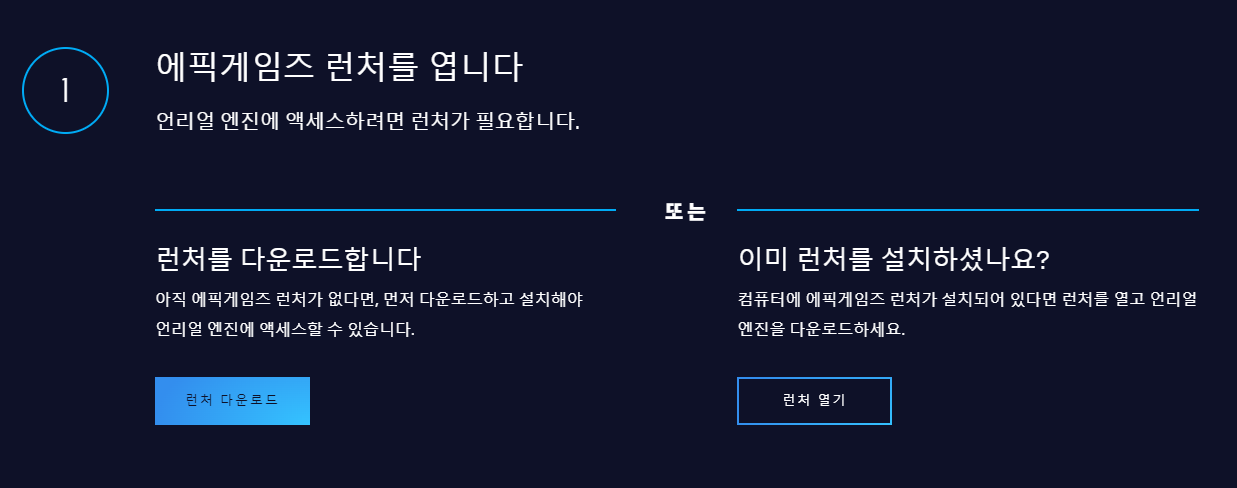
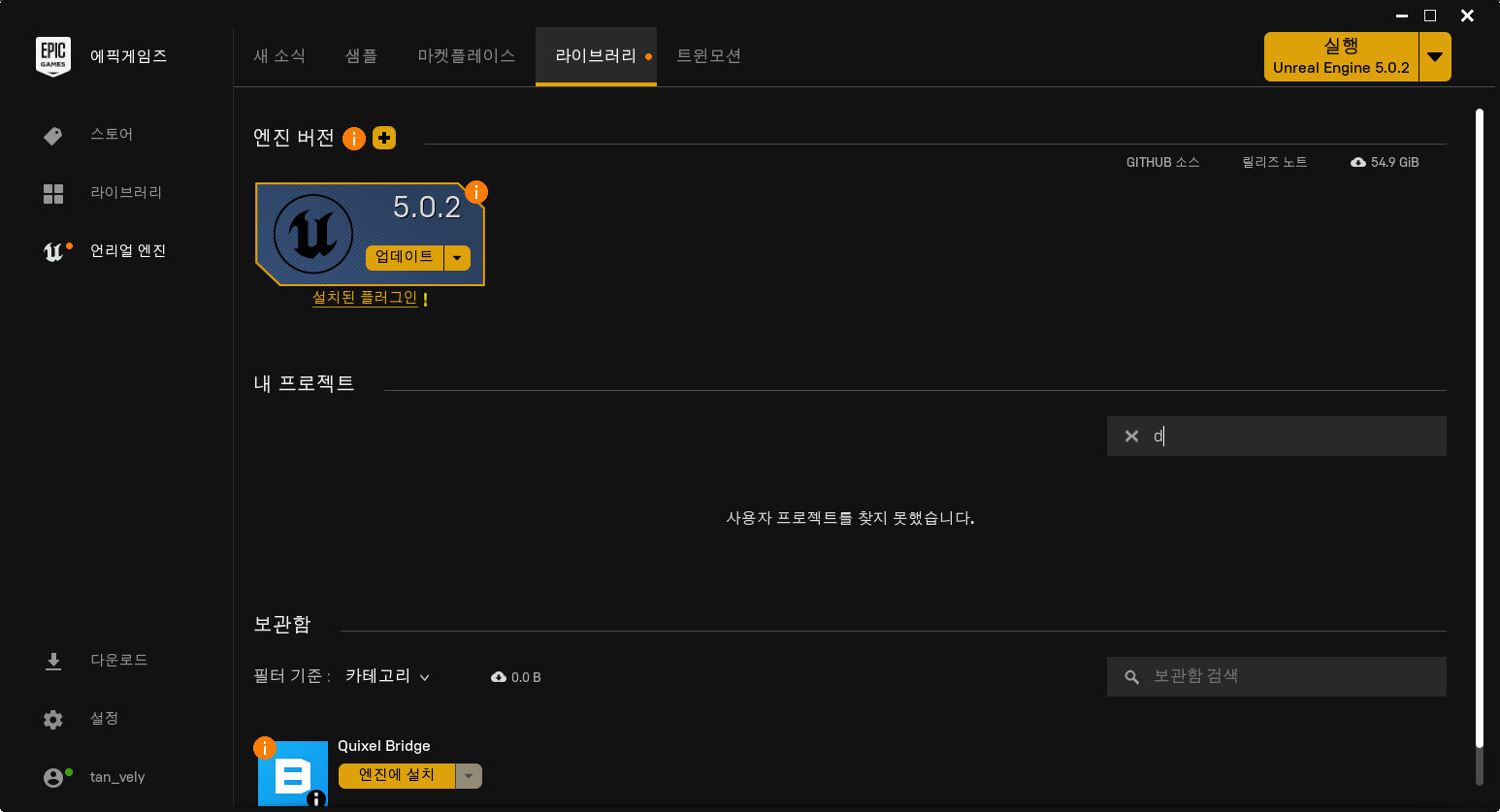
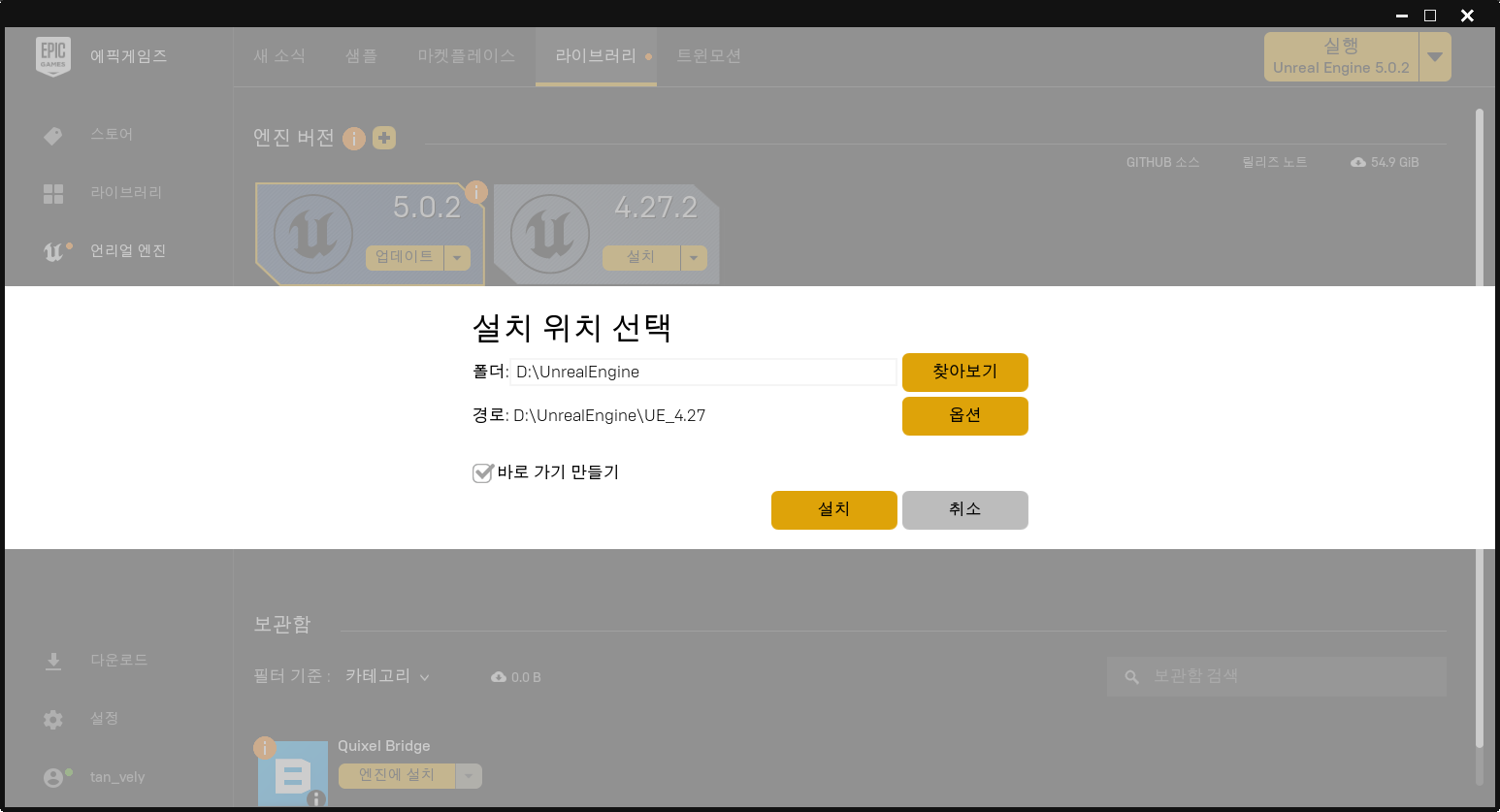
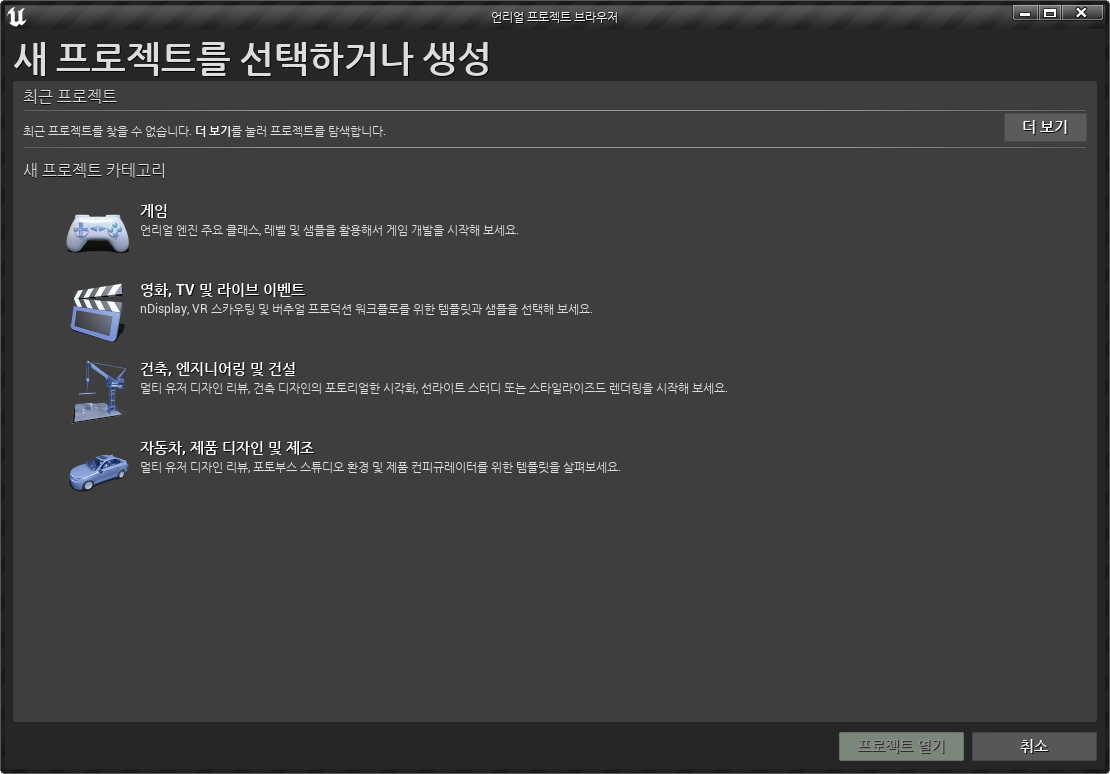
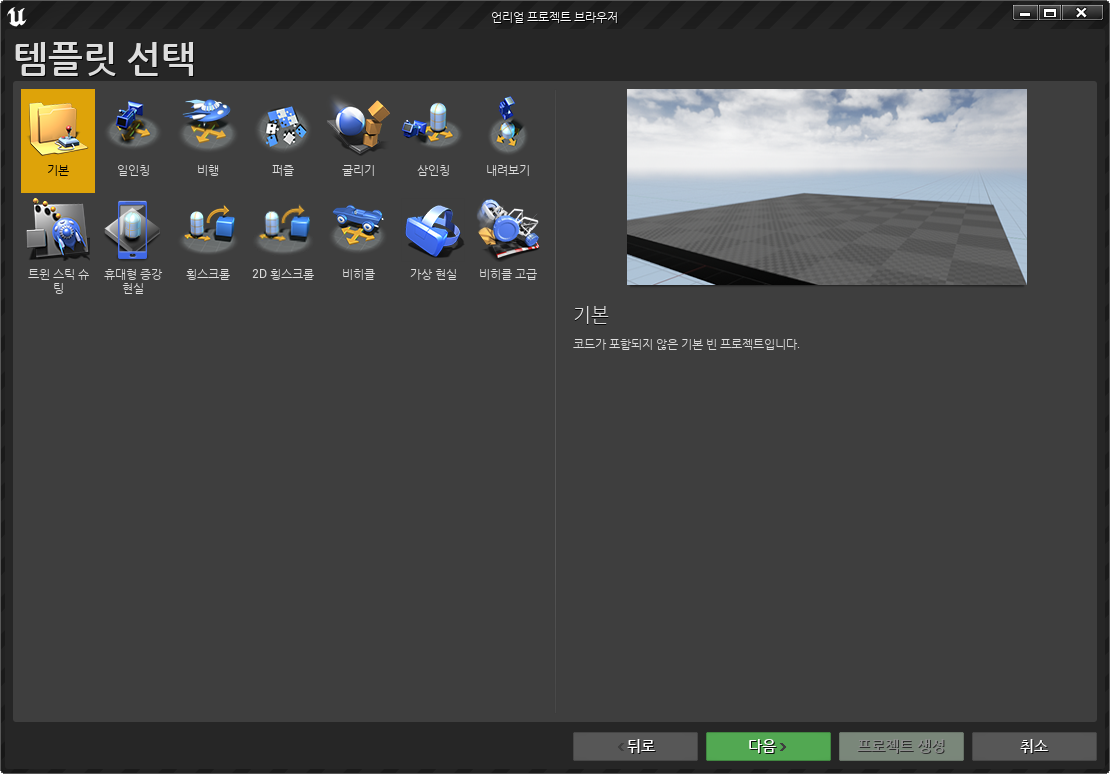
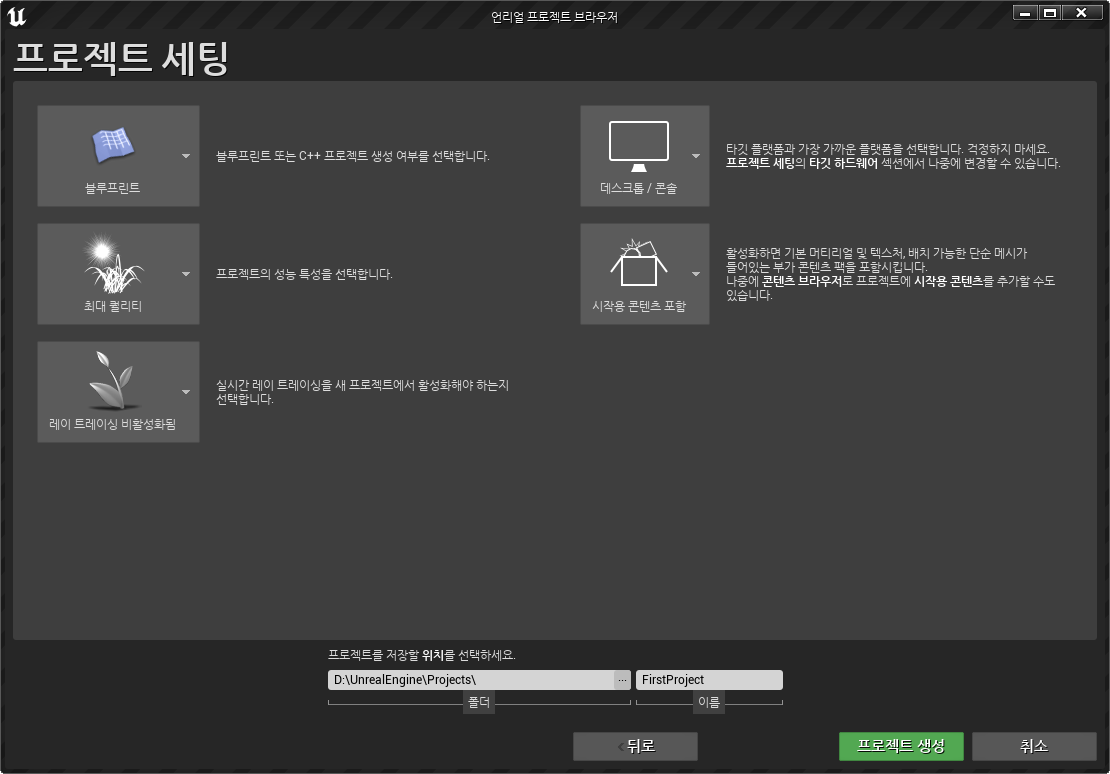


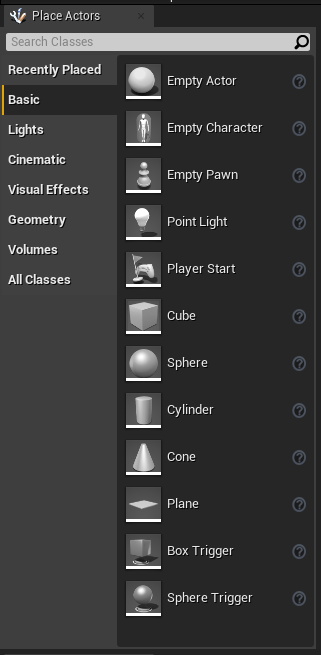
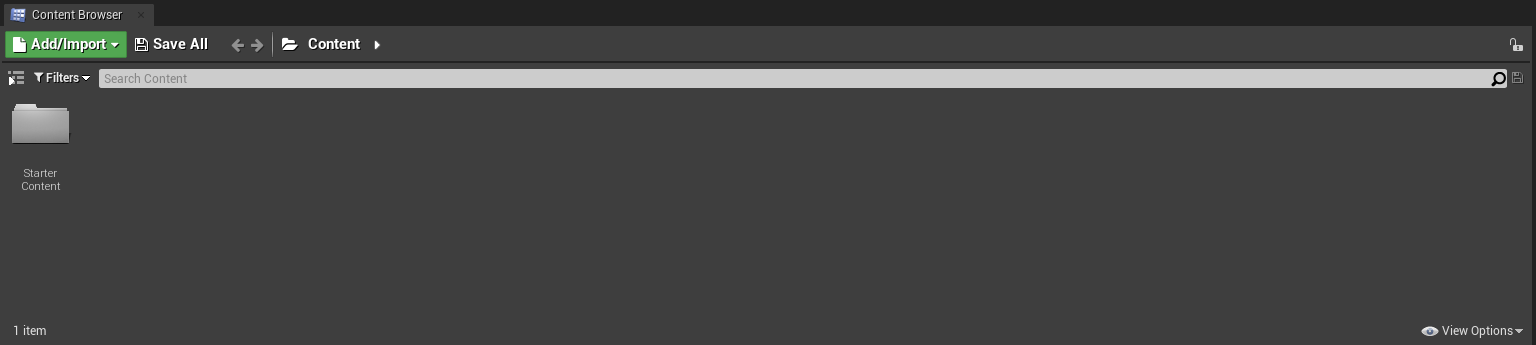
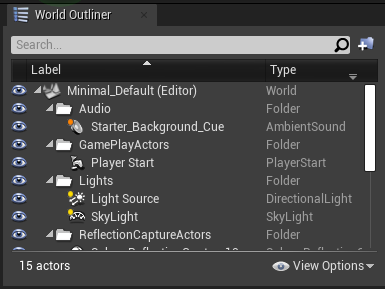
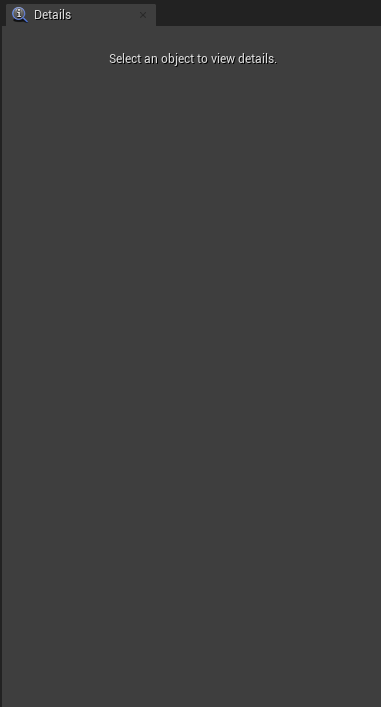

Leave a comment